[Guía]Cómo Eliminar Fácilmente el Desenfoque de Movimiento 2025
¿Está cansado de las fotos o vídeos borrosos que arruinan sus recuerdos? Si es así, ¡no estás solo! En este artículo, te mostraremos cómo eliminar el desenfoque por movimiento en Windows/Mac y plataformas en línea. Tanto si eres un fotógrafo profesional o te gusta tomar fotos casualmente, nuestra guía te ayudará a corregir esas imágenes borrosas en un abrir y cerrar de ojos.
Parte 1. [Video Tutorial] Cómo Corregir el Desenfoque de Movimiento sin PhotoShop
Aquí tienes un video tutorial que te explica cómo arreglar el desenfoque de movimiento en tu foto sin Photoshop paso a paso. Debes aprender el método después de ver este vídeo.
Parte 2. Cómo Eliminar el Desenfoque de Movimiento Photoshop y su Alternativa
Photoshop
Si estás buscando una herramienta fiable para eliminar el desenfoque de movimiento en Photoshop, Photoshop es un software popular para editar fotos, y también proporciona herramientas para eliminar el desenfoque de movimiento de la foto. Con características como el filtro Shake Reduction, Photoshop hace que sea fácil de reducir el desenfoque de movimiento en las fotos. se recomienda el uso de los siguientes pasos para eliminar el desenfoque de movimiento:
- Abre tu imagen borrosa en Photoshop
- Duplica la capa
- Ve a Filtro > Desenfoque > Desenfoque de movimiento
- Ajusta el ángulo y la distancia a tu gusto
- Aplica una máscara de capa a la capa duplicada y pinta sobre las zonas que quieras afilar
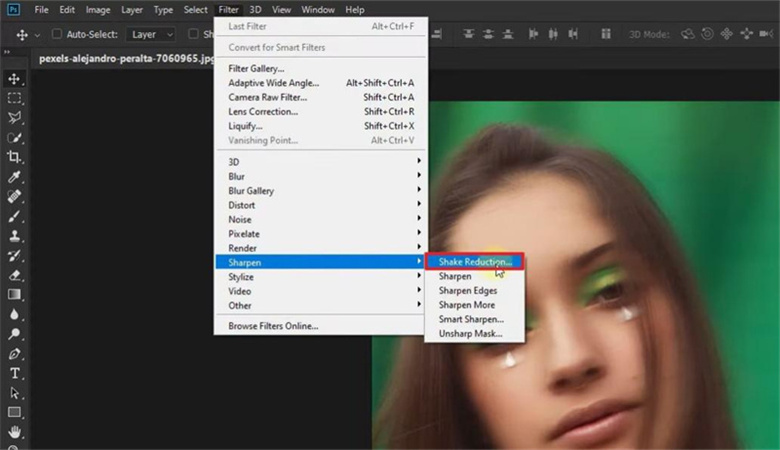
Aunque Photoshop es una herramienta excelente para eliminar el desenfoque de movimiento, puede ser bastante caro y complicado de usar. Si buscas una solución alternativa, te recomendamos utilizar AKVIS Refocus AI.
AKVIS Refocus AI
AKVIS Refocus AI es otro software que ayuda a eliminar el desenfoque por movimiento de las fotos. Con algoritmos avanzados y tecnologías de procesamiento de imágenes, puede analizar fotos y aplicar nitidez a las zonas afectadas por el desenfoque por movimiento. También ofrece varios preajustes para mejorar tus imágenes rápidamente.
Aunque es una gran alternativa a Photoshop, puede que no ofrezca el mismo nivel de control que éste. No obstante, AKVIS Refocus AI es una potente herramienta para eliminar el desenfoque de movimiento de las fotos.
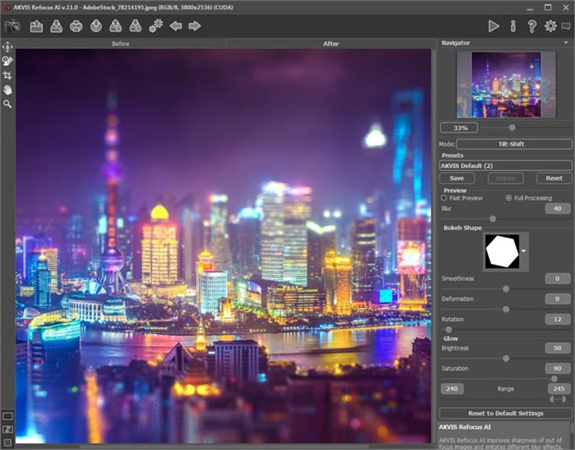
- Instala y ejecuta AKVIS Refocus AI
- Abre tu imagen borrosa
- Utilice la herramienta "Focus" para enfocar la imagen
- Ajusta la configuración a tu gusto
- Guarda la imagen
AKVIS Refocus AI es una alternativa fácil de usar y eficaz a Photoshop que puede ayudarle a eliminar el desenfoque de movimiento de sus fotos con facilidad.
Parte 3. Cómo Eliminar el Desenfoque de Movimiento Online
Si no tienes acceso a un programa de edición de fotos como Photoshop, o simplemente prefieres una solución más cómoda, eliminar el desenfoque de movimiento en línea puede ser la mejor opción. En esta sección, echaremos un vistazo a dos herramientas populares para eliminar el desenfoque de movimiento en línea que pueden ayudarte a eliminar el desenfoque de movimiento de tus fotos en línea: IMAGEamigo y VanceAI.
IMAGEamigo
IMAGEamigo es una herramienta en línea gratuita que ofrece varias funciones de edición de imágenes, incluida la eliminación del desenfoque por movimiento.
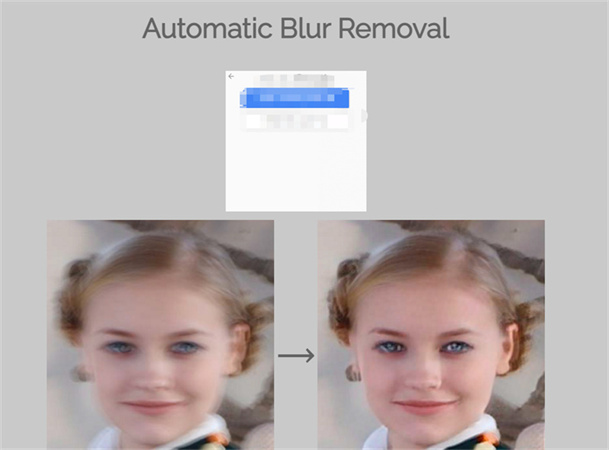
VanceAI
Aunque IMAGEamigo es una herramienta gratuita, tiene sus limitaciones. Las funciones de edición de imágenes son básicas y pueden no producir los mejores resultados para imágenes complejas.
Sin embargo, es una buena opción para tareas sencillas de eliminación de desenfoque de movimiento. Otra herramienta en línea que ofrece la eliminación del desenfoque por movimiento es VanceAI Sharpen AI. A diferencia de IMAGEamigo, VanceAI es un servicio de pago que utiliza tecnología de IA para producir imágenes más nítidas y detalladas.
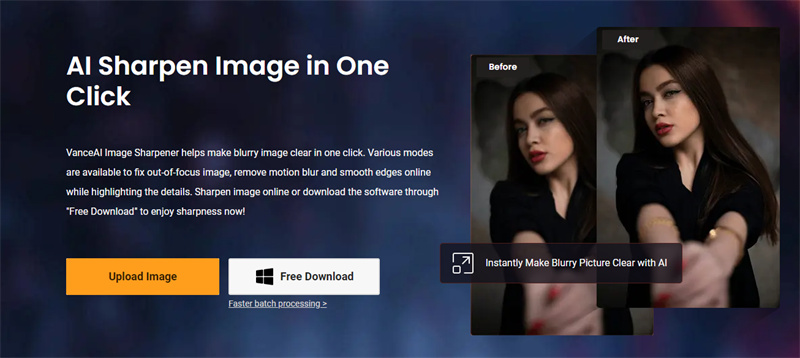
Tanto IMAGEamigo como VanceAI Sharpen AI ofrecen cómodas soluciones en línea para la eliminación del desenfoque por movimiento, siendo IMAGEamigo una opción gratuita y VanceAI Sharpen AI ofrece una tecnología de IA más avanzada para obtener mejores resultados.
Parte 4. [Solución de IA] Mejor Solución para Eliminar el Desenfoque de Movimiento de la Foto
Este software ofrece varias funciones, como el procesamiento por lotes y la posibilidad de personalizar el tamaño de la foto para que se adapte a sus necesidades. Además, HitPaw FotorPea es compatible tanto con Windows como con Mac, lo que lo hace accesible para todo el mundo.
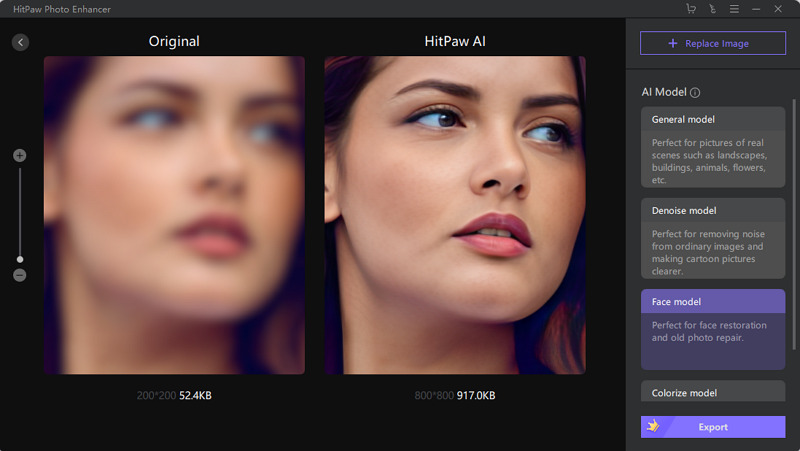
Una de las principales ventajas de utilizar HitPaw FotorPea es su función de mejora con un solo clic. Esta función analiza automáticamente la foto y aplica los mejores ajustes posibles para reducir el desenfoque por movimiento y mejorar la calidad de la imagen. Además, este software admite el procesamiento por lotes, lo que te permite mejorar varias imágenes a la vez, ahorrándote tiempo y esfuerzo.
Otra gran característica de HitPaw FotorPea es su capacidad para personalizar el tamaño de sus fotos. Con esta herramienta, puede cambiar el tamaño de sus imágenes para adaptarlas a sus necesidades específicas, tanto si las necesita para las redes sociales como para imprimirlas. HitPaw FotorPea es compatible con Windows y Mac, lo que lo hace accesible a una amplia gama de usuarios.
-
Paso 1.Instala y ejecuta HitPaw FotorPea con el botón de abajo.
-
Paso 2.Arrastra y suelta tu imagen borrosa en la interfaz

-
Paso 3.Selecciona un modo de IA y espera a que la herramienta procese tu imagen

-
Paso 4. Revisa y guarda la imagen
Conclusión
Eliminar el desenfoque de movimiento de las fotos puede ser una tarea desalentadora, pero con la ayuda de varias herramientas y software en línea, ahora es más fácil que nunca. HitPaw FotorPea ofrece una solución basada en IA con funciones de mejora con un solo clic, procesamiento por lotes y tamaño de foto personalizable, lo que la convierte en una gran opción para eliminar el desenfoque de movimiento de tus fotos.








 HitPaw VikPea
HitPaw VikPea HitPaw VoicePea
HitPaw VoicePea



Compartir este artículo:
Valorar este producto:
Juan Mario
Redactor jefe
Trabajo como autónomo desde hace más de cinco años. He publicado contenido sobre edición de video, edición de fotos, conversión de video y películas en varios sitios web.
Más ArtículosDejar un comentario
Introduce tu opinión sobre los artículos de HitPaw